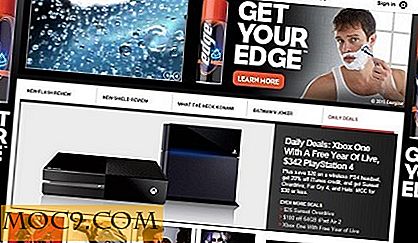Πώς να ρυθμίσετε ένα σύστημα αυτόματης δημιουργίας αντιγράφων ασφαλείας στο Linux με Dropbox
Θέλατε ποτέ να δημιουργήσετε ένα εφεδρικό σύστημα στην επιφάνεια εργασίας του Linux, αλλά δεν ξέρετε από πού να ξεκινήσετε; Μην ανησυχείτε, είναι πιο εύκολο από ό, τι νομίζετε! Η επιφάνεια εργασίας του Linux είναι συμβατή με το Dropbox, καθιστώντας το δρόμο για ένα απλό, εφεδρικό σύστημα πολλαπλών πλατφορμών. Με αυτό το εργαλείο δημιουργίας αντιγράφων ασφαλείας, είναι πολύ εύκολο να διαμορφώσετε τα χειροκίνητα αντίγραφα ασφαλείας και να τα προγραμματίσετε.
Σε αυτό το άρθρο θα πάμε πέρα από τις λεπτομέρειες για να διαμορφώσετε το Dropbox για να χειριστείτε τα αυτόματα αντίγραφα ασφαλείας. Μαζί με όλα αυτά, θα συζητήσουμε γιατί θα θέλατε ένα εφεδρικό σύστημα στην επιφάνεια εργασίας του Linux σας και θα περάσετε μερικές άλλες λύσεις για όσους δεν ενδιαφέρονται για το "σύννεφο". Ας ξεκινήσουμε!
Εγκατάσταση
Για τη δημιουργία αντιγράφων ασφαλείας, δεν θα χρησιμοποιήσουμε τον επίσημο πελάτη συγχρονισμού. Αντ 'αυτού, θα χρησιμοποιήσουμε τον Μεταφορτωτή Dropbox. Πρόκειται για ένα πολύ σύνθετο script bash που επιτρέπει την αυτοματοποίηση των αντιγράφων ασφαλείας απευθείας στο Dropbox. Ξεκινήστε ανοίγοντας ένα τερματικό και παίρνοντας τον κώδικα μέσω git.
Σημείωση : θα χρειαστεί να εγκαταστήσετε το πακέτο "git" στο σύστημά σας, ή αυτή η εντολή δεν θα λειτουργήσει.
git κλώνος https://github.com/andreafabrizi/Dropbox-Uploader.git cd Dropbox-Μεταφόρτωση sudo chmod + x * .sh ./dropbox_uploader.sh
Όταν εισαχθούν αυτές οι τέσσερις εντολές, θα εμφανιστεί μια οθόνη και θα ζητηθεί από τον χρήστη. Συνδεθείτε στο Dropbox και κατευθυνθείτε προς αυτή τη σελίδα. Για να λειτουργήσει αυτό το σενάριο, πρέπει να δημιουργηθεί ένα αναγνωριστικό πρόσβασης. Πηγαίνετε εδώ και κάντε κλικ στην επιλογή "Δημιουργία". Στην επόμενη σελίδα συμπληρώστε όλες τις πληροφορίες για τη δημιουργία της εφαρμογής σας. Όταν σας ζητηθεί, κάντε κλικ στο "API Dropbox".

Όταν συμπληρώσετε όλες τις πληροφορίες, θα έχετε δημιουργήσει την εφαρμογή Dropbox. Το επόμενο βήμα είναι να δημιουργήσετε το αναγνωριστικό πρόσβασης. Αναζητήστε το στη σελίδα, κάντε κλικ στο "Δημιουργία διακριτικού" και αντιγράψτε το στο πρόχειρο.

Πάρτε το διακριτικό και επικολλήστε το στο τερματικό όπου η δέσμη ενεργειών σας ζητά "token access". Με το πρόσθετο αναγνωριστικό πρόσβασης, κάντε τον κατάλογο backup:
./dropbox_uploader.sh mkdir Linux-Backups
Δημιουργία αυτοματοποιημένων αντιγράφων ασφαλείας
Η ρύθμιση του αυτόματου συστήματος δημιουργίας αντιγράφων ασφαλείας γίνεται με το Cron. Το Cron είναι ένα σύστημα που επιτρέπει στους χρήστες να προγραμματίζουν διαφορετικούς τύπους εντολών. Ανοίξτε ένα τερματικό και επεξεργαστείτε το προεπιλεγμένο crontab.
Το Cron ενδέχεται να μην είναι εγκατεστημένο. Αναζητήστε τον διαχειριστή πακέτων Linux για cron, cronie ή κάτι παρόμοιο και εγκαταστήστε το.
nano crontab -e
Επικολλήστε τα ακόλουθα στο crontab αφού το επεξεργαστείτε για να ταιριάξετε τις ανάγκες σας:
04 07 * * 6 backup του tar -zcvf - $ (ημερομηνία +% Y-% m-% d) .tar.gz / home / username / Dropbox-Uploader / dropbox_uploader.sh upload / home / όνομα χρήστη / αρχεία-ή-φάκελοι σε αντίγραφο ασφαλείας / backup - $ (ημερομηνία +% Y-% m-% d) .tar.gz Linux Backup
Αυτή η εντολή cron θα εκτελέσει αυτόματα το αντίγραφο ασφαλείας (Μπορείτε να αλλάξετε το αρχείο ή τους φακέλους που θέλετε να δημιουργήσετε αντίγραφα ασφαλείας) κάθε Σάββατο και να το ανεβάσετε στο Dropbox στις 7:04 π.μ. Με τον κώδικα επικολλημένο, πατήστε "Ctrl + o" για να γράψετε το αρχείο.
Σημείωση: Εάν δημιουργείτε αντίγραφα ασφαλείας μόνο για μικρά αρχεία, οι δωρεάν προσφορές Dropbox θα είναι αρκετές. Εάν χρειάζεστε περισσότερη αποθήκευση, θα χρειαστεί να αναβαθμίσετε το λογαριασμό σας σε ένα premium σχέδιο. Επιπλέον, ο παραπάνω κώδικας συμπιέζει μόνο τα αρχεία αντιγράφων ασφαλείας. Δεν κρυπτογραφεί τα δεδομένα σας. Ίσως θελήσετε να εξετάσετε την κρυπτογράφηση πριν συγχρονιστείτε στο Dropbox.
Γιατί Dropbox;
Το Dropbox στο Linux είναι ίσως μια από τις πιο συχνά χρησιμοποιούμενες λύσεις αποθήκευσης cloud εκεί έξω. Παρέχουν ένα desktop client για Linux (σε αντίθεση με το Drive ή το OneDrive). Χρησιμοποιώντας αυτήν την υπηρεσία, οι χρήστες θα λάβουν πραγματικά δεδομένα συγχρονισμού με ένα πρόγραμμα-πελάτη επιφάνειας εργασίας αντί να φορτώσουν αρχεία μέσω μιας διεπαφής ιστού.
Ένας άλλος λόγος για τον οποίο το Dropbox πρέπει σοβαρά να θεωρηθεί ως λύση δημιουργίας αντιγράφων ασφαλείας είναι το γεγονός ότι είναι cross-platform. Τα αντίγραφα ασφαλείας των δεδομένων σας είναι προσβάσιμα και μπορούν να τροποποιηθούν από το Android ή το iPhone μαζί με τα Windows ή Mac σας. Οι λύσεις που χρησιμοποιούν το Rsync είναι ωραίες αλλά δεν είναι αρκετά καλές από αυτή την άποψη.
Άλλες λύσεις
Το αυτοματοποιημένο σύστημα δημιουργίας αντιγράφων ασφαλείας Dropbox είναι κομψό και οι περισσότεροι χρήστες θεωρούν χρήσιμο ότι τα αντίγραφα ασφαλείας των αρχείων τους εμφανίζονται αυτόματα στο λογαριασμό Dropbox. Ωστόσο, το Dropbox δεν είναι για όλους. Ας δούμε σύντομα τρεις καλές εναλλακτικές λύσεις για τη δημιουργία αντιγράφων ασφαλείας στο Linux.
1. Πίσω στο χρόνο

Το Back in Time είναι μια λύση backup για Linux που λειτουργεί βάσει στιγμιότυπων. Εγκαταστήστε το στο Ubuntu με:
sudo add-apt-repository ppa: bit-ομάδα / σταθερή sudo apt ενημέρωση sudo apt install backintime-gnome
ή
sudo apt install backintime-kde
Το Back in Time είναι μια καλή λύση για όσους θέλουν να δημιουργήσουν γρήγορα στιγμιότυπα καταλόγων και να κρατήσουν σταδιακά αντίγραφα των δεδομένων. Μάθετε περισσότερα εδώ.
2. Deja Dup

Ένα καλό σύστημα δημιουργίας αντιγράφων ασφαλείας για όσους δεν θέλουν να ακολουθήσουν τη μέθοδο Dropbox είναι το Deja Dup. Μπορεί επίσης να κάνει αυτοματοποιημένα αντίγραφα ασφαλείας στο Linux και εργάζεται σε ένα πολύ εύκολο προγραμματιζόμενο πρόγραμμα. Θέλετε να μάθετε πώς να το ρυθμίσετε; Πηγαίνετε σε αυτό το άρθρο και μάθετε περισσότερα γι 'αυτό!
3. Δίσκοι Gnome
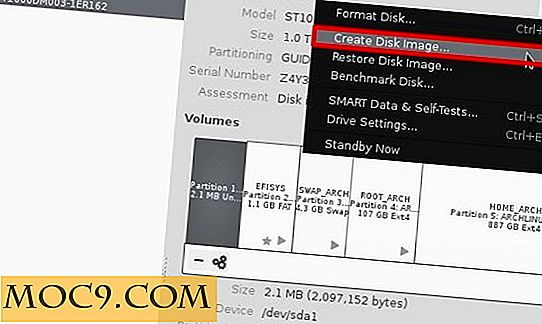
Οι δίσκοι Gnome διαχειρίζονται αντίγραφα ασφαλείας λίγο διαφορετικά από τις άλλες λύσεις αυτής της λίστας. Για ορεκτικά, οι δίσκοι Gnome δεν κάνουν αυτοματοποιημένα αντίγραφα ασφαλείας. Αντ 'αυτού, οι χρήστες μπορούν χειροκίνητα να πάρουν πλήρη στιγμιότυπα διαμερισμάτων και σκληρών δίσκων για αποθήκευση αργότερα. Αν και αυτό ακούγεται σαν λίγο πολύ, είναι στην πραγματικότητα μια πολύ κομψή λύση. Με αυτό το εργαλείο, μπορείτε να δημιουργήσετε αντίγραφα ασφαλείας της υπάρχουσας εγκατάστασης του Linux ή της συλλογής πολυμέσων σας και να το κρατήσετε ακριβώς όπως είναι.
Εάν διαβάζετε μέσω αυτού του οδηγού και θέλετε χειροκίνητα αντίγραφα ασφαλείας των δεδομένων σας, αυτή η λύση είναι για εσάς.
Μάθετε τα πάντα για τη δημιουργία αντιγράφων ασφαλείας με αυτήν τη λύση εδώ.
συμπέρασμα
Αν και πολλοί άνθρωποι δεν ενοχλούν με αυτό στο Linux, έχοντας ένα καλό σύστημα δημιουργίας αντιγράφων ασφαλείας σημαίνει ότι τα δεδομένα σας θα είναι πάντα ασφαλή και ασφαλή. Είτε πρόκειται για μια εικόνα δίσκου είτε για την διατήρηση κρίσιμων αρχείων σε αποθήκευση σύννεφων, στιγμιότυπα ή αυξητικά αντίγραφα ασφαλείας, η προστασία των δεδομένων σας είναι σημαντική. Ας ελπίσουμε ότι, με αυτό το άρθρο, όσοι αναβάλλουν τη δημιουργία μιας λύσης δημιουργίας αντιγράφων ασφαλείας για την επιφάνεια εργασίας Linux θα συνειδητοποιήσουν πόσο σημαντικό είναι αυτό και να λάβουν μέτρα για την προστασία των κρίσιμων δεδομένων.